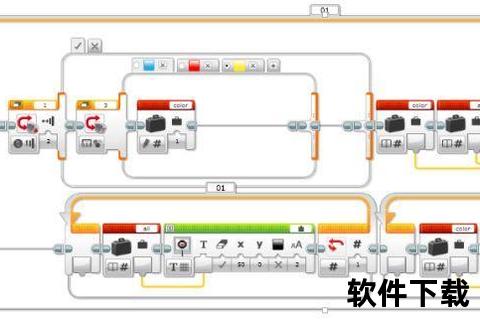在当今科技与教育深度融合的背景下,乐高EV3机器人作为STEM教育的重要工具,其编程软件的易用性与功能性成为用户关注的核心。本文将从软件特点、下载安装、资源获取及安全性四个维度,为不同需求的用户提供实用指南。
一、EV3编程软件的核心特点与适用场景
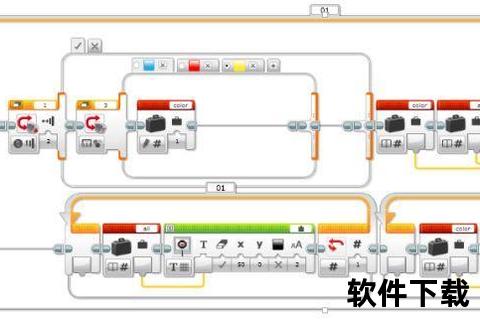
EV3编程生态覆盖了从图形化到文本编程的多层次工具,满足不同用户群体的需求:
1. 图形化编程工具(LEGO MINDSTORMS EV3 Lab)
特点:基于LabVIEW开发,通过拖拽模块实现逻辑设计,内置传感器控制、电机驱动等功能块,适合初学者快速上手。
适用人群:中小学生、教育机构教师及编程入门爱好者。
2. Python编程支持
特点:通过MicroPython固件和Visual Studio Code扩展包实现,支持复杂算法开发(如远程控制、机器学习),需搭配Micro SD卡启动EV3主机。
适用人群:具备编程基础的中学生、竞赛团队及开发者。
3. 第三方工具(Scratch、ROBOTC)
特点:Scratch提供趣味性图形化界面,ROBOTC支持C语言开发,扩展性强但需额外配置。
二、官方软件下载与安装全流程

步骤1:访问官网获取资源
官方下载地址:
家庭版:LEGO官网([www.])→ MINDSTORMS页面→选择EV3软件→按操作系统下载。
教育版:LEGO教育官网([education.])→ 资源中心→下载“EV3 Lab”或“Classroom”版本。
版本选择建议:
Windows用户优先选择v1.4.5版本(兼容Win7-Win10);Mac用户需注意系统版本(仅支持Mojave及更早系统)。
步骤2:安装流程详解
Windows系统:
1. 运行安装程序,选择安装路径(默认路径为`C:Program Files`)。
2. 勾选“教师版”以获取完整功能(含隐藏教学模块)。
3. 完成安装后,通过USB/蓝牙连接EV3主机,启动软件并验证固件更新。
Mac系统:
1. 解压.pkg文件,调整安全设置允许未识别开发者应用。
2. 安装时勾选“教师套件”及所有依赖组件。
步骤3:首次使用配置
连接设备:在软件中选择“新建项目”→设置通信方式(USB/蓝牙/WiFi)→上传测试程序验证连接。
编程界面:主界面分为模块库、代码编辑区、仿真预览区,支持实时调试与数据监控。
三、进阶资源获取与扩展开发
1. Python开发环境搭建
下载EV3 MicroPython固件至Micro SD卡,插入EV3主机启动。
安装Visual Studio Code,加载“LEGO MINDSTORMS EV3扩展包”实现代码编写与上传。
2. 开源社区与教程
官方文档:LEGO教育官网提供Python API文档及示例代码。
开发者论坛:GitHub、Stack Overflow等平台含EV3开源项目及疑难解答。
3. 竞赛与教学资源
乐高教育官网提供课程计划(如“自主机器人探测器”项目),涵盖搭建指南、评估量表及职业连接内容。
四、安全性评估与用户反馈
1. 软件安全性
官方软件通过数字签名认证,安装包无恶意插件(经360、腾讯等安全工具验证)。
第三方工具(如Python库)建议从GitHub官方仓库下载,避免非信任来源。
2. 用户评价
教育者反馈:图形化界面降低教学门槛,但高级功能依赖文本编程,需额外培训。
开发者评价:Python支持拓展了EV3的潜力,但固件更新频率较低。
五、未来趋势与优化建议
技术展望:随着AI教育普及,EV3可能集成更多机器学习库(如TensorFlow Lite),支持云端协作编程。
用户体验优化:简化MicroPython配置流程、增强跨平台兼容性(如适配新版MacOS)。
EV3编程软件以其多层次工具链,成为连接创造力与技术的桥梁。无论是学生通过图形化模块探索基础逻辑,还是开发者利用Python实现复杂控制,其生态的开放性与安全性均值得信赖。随着教育科技的迭代,EV3将继续在STEM领域扮演关键角色。
相关文章:
文章已关闭评论!